您好,登录后才能下订单哦!
这期内容当中小编将会给大家带来有关如何进行MNE-Python安装与使用,文章内容丰富且以专业的角度为大家分析和叙述,阅读完这篇文章希望大家可以有所收获。
主要内容如下:
安装Python(推荐安装Anaconda)
安装MNE-python
下载MNE-Python中案例数据
测试是否安装成功以及简单使用
1.安装Python(推荐安装Anaconda)[这里是windows系统下的安装]
Anaconda用来管理不同版本的Python环境,可以方便地安装、更新、卸载工具包,而且安装时能自动安装相应的依赖包。同时Anaconda自带很多常用软件包以及科学计算包,比如数据分析中需要的Numpy、Pandas等,数据可视化用的matplotlib等,还有Jupyter notebook[Jupyter Notebook 是一个 Web 应用程序,支持实时代码、数学方程、可视化和 Markdown,其用途包括数据清理和转换、数值模拟、统计建模、机器学习等]。所以推荐安装Anaconda,因为它已经包含了Python以及常见要用的Python工具库。
先到官网下载:https://www.anaconda.com/distribution/
推荐安装Python3.x版本的Anaconda,因为Python2.x版本即将不被维护了,如下图。
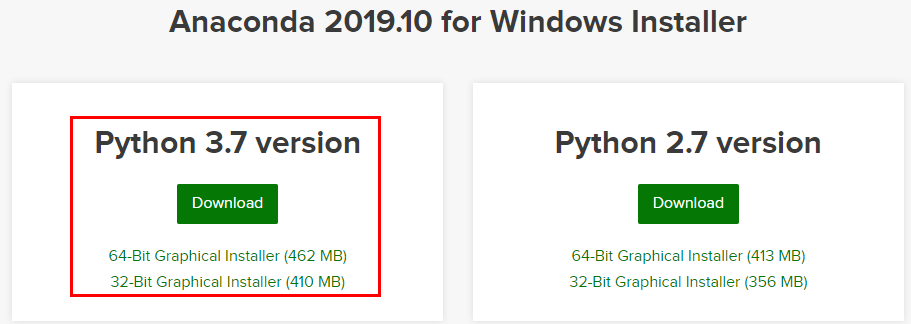
也可以安装Python3.7以前版本的Anaconda
(即历史版本:https://repo.anaconda.com/archive/)
选择Anaconda3,因为Anaconda3代表Python3.x。
具体安装的教程请看:
https://blog.csdn.net/zyb228/article/details/103249706
安装好一定要记得配置环境
2. 安装MNE-python
在控制台中输入:
pip install -U mne
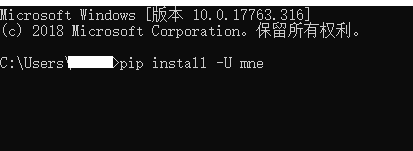
若是安装过程没出现错误,即表示安装成功,若安装出现问题,可截图在微信群或者QQ群进行提问。
3.下载MNE-Python中案例数据
据交流群中群友反应,官方MNE-Python数据下载特别慢,
这里提供了MNE-Python官方案例:MNE-sample-data下载。
下载地址:
请关注 脑机接口社区 公众号
后台回复"MNES",获取官方 MNE-sample-data(1.3G)数据,如果失效了,可以在公众号后台联系。
4.测试是否安装成功以及简单使用
先点击如左图红框中,或者在控制台输入如下右图内容回车即可。
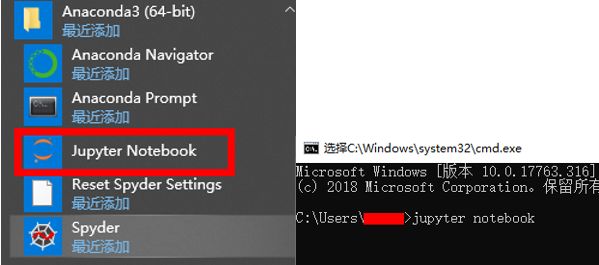
在浏览器中会弹出Jupyter notebook的web应用,操作如下:
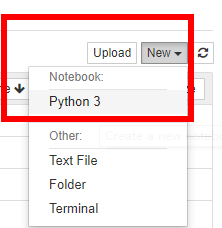
即可生成一个可编辑页面,在编辑页面中编辑如下代码,并点击run,如下图,

如果能出现下面结果,则表示已安装成功。
注意,需要将上述下载得到的数据存放的路径赋值给fname。具体看下面代码,我是存放在F盘的data中。
# 引入python库import mnefrom mne.datasets import sampleimport matplotlib.pyplot as plt# 该fif文件存放地址fname = 'F:/data/MNE-sample-data/MEG/sample/sample_audvis_raw.fif'"""如果上述给定的地址中存在该文件,则直接加载本地文件,如果不存在则在网上下载改数据"""raw = mne.io.read_raw_fif(fname)"""案例:获取10-20秒内的良好的MEG数据# 根据type来选择 那些良好的MEG信号(良好的MEG信号,通过设置exclude="bads") channel,结果为 channels所对应的的索引"""picks = mne.pick_types(raw.info, meg=True, exclude='bads')t_idx = raw.time_as_index([10., 20.])data, times = raw[picks, t_idx[0]:t_idx[1]]plt.plot(times,data.T)plt.title("Sample channels")plt.show()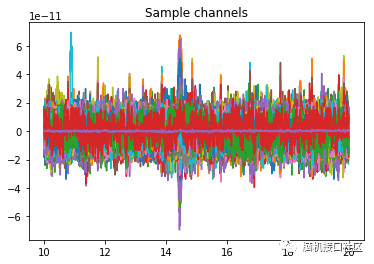
"""绘制SSP矢量图"""raw.plot_projs_topomap()plt.show()
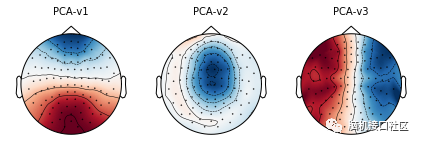
"""绘制电极位置"""raw.plot_sensors()plt.show()
上述就是小编为大家分享的如何进行MNE-Python安装与使用了,如果刚好有类似的疑惑,不妨参照上述分析进行理解。如果想知道更多相关知识,欢迎关注亿速云行业资讯频道。
免责声明:本站发布的内容(图片、视频和文字)以原创、转载和分享为主,文章观点不代表本网站立场,如果涉及侵权请联系站长邮箱:is@yisu.com进行举报,并提供相关证据,一经查实,将立刻删除涉嫌侵权内容。